
Michael Cain
1
4886
855
Pokoušíte se nainstalovat novou aplikaci a Nedostatek prostoru objeví se varování. Všechny tyto hry, fotografie a videa 4K konečně vybíraly svou daň.
Pokud má telefon slot pro paměťovou kartu, řešení je snadné. Karta microSD je levným způsobem, jak rozšířit úložiště telefonu. Můžete přesunout aplikace na kartu SD a uvolnit místo toho, abyste z vašeho zařízení Android odstranili aplikace..
Jak to uděláte, záleží na verzi Android, kterou používáte. Podíváme se na ně všechny v této příručce.
Použití karty SD v systému Android
Než začnete, zvažte několik bodů.
Paměťové karty jsou pomalejší než interní úložiště, takže si můžete všimnout mírně horšího výkonu u aplikací náročnějších na zdroje. Při výběru karty jděte na nejrychlejší a největší kartu, kterou váš telefon může podporovat - zkontrolujte specifikace telefonu a podívejte se, jaké karty jsou kompatibilní s Jak vybrat a koupit nejlepší SD kartu pro vaše potřeby Jak vybrat a koupit nejlepší SD kartu pro Vaše potřeby Jaký druh SD karty je pro vás ten pravý? Konec konců ne všechny jsou stejné. Zde jsou minimální specifikace, na které byste se měli zaměřit v závislosti na dané činnosti nebo potřebě. . (Ujistěte se, že víte, jak najít falešnou kartu microSD, abyste se vyhnuli podvodům.)
Není možné přesouvat předinstalované aplikace bez zakořenění a dokonce i některé aplikace třetích stran je nemusí podporovat. U starších verzí systému Android možná nebudete moci používat widgety spojené s aplikacemi, které jste přesunuli na paměťovou kartu.
S ohledem na to vše se podívejme, jak přesunout aplikace na SD kartu.
Jako interní úložiště použijte kartu SD
Android Marshmallow zavedl změny ve způsobu, jakým telefony zpracovávají paměťové karty, a tyto změny pokračovaly i v novějších verzích systému Android.
Nyní můžete nastavit karty microSD tak, aby fungovaly jako interní úložiště. Namísto toho, aby interní a externí úložiště existovalo jako oddělené prostory, systém Android kartu prohlíží jako rozšíření vestavěné paměti.
Data a aplikace mohou zapisovat buď podle potřeby, a to vše se děje hladce. Díky tomu se nemusíte starat o to, kde jsou vaše aplikace uloženy.
Nejprve je musíte nastavit. Vaše karta bude během procesu vymazána, takže se ujistěte, že jste zálohovali veškerá potřebná data:
- Vložte kartu do telefonu. Když Nová SD karta zobrazí se oznámení, klepněte na Založit.
- Dále musíte zvolit, jak má telefon používat kartu. Vybrat Mobilní uložiště v systému Android 9 nebo Použít jako interní úložiště na starších verzích. Případně přejděte na Nastavení> Úložiště, klepněte na kartu, klepněte na tlačítko nabídky a vyberte Nastavení úložiště. Klepněte na Formátovat jako interní.
- Na další obrazovce klepněte na Formátovat SD kartu, nebo Vymazat a formátovat. Tímto smažete kartu.
- V systému Android 9 máte možnost přesunout svůj obsah - včetně aplikací - na kartu. Ukazuje také, kolik místa ušetříte. Udeřil Přesunout obsah dokončit.
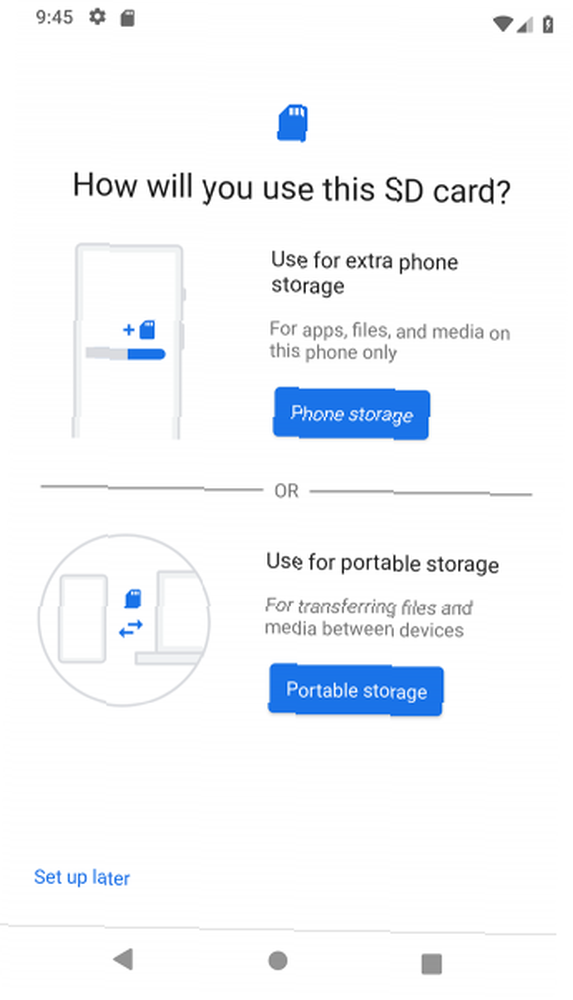
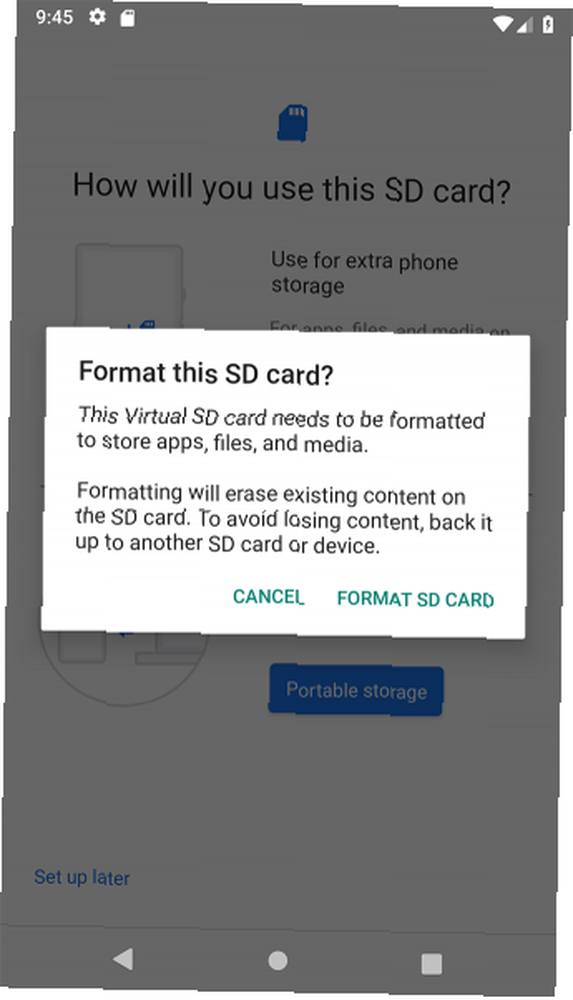
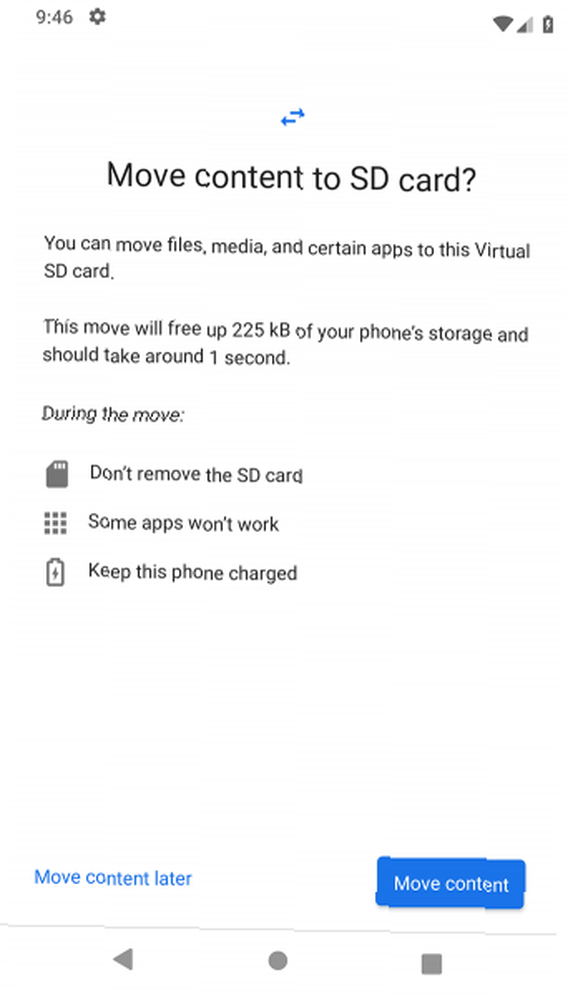
Tato funkce se nazývá Přijatelné úložiště, a vyžaduje, abyste svou kartu ponechali v telefonu trvale. Karta je také šifrována, takže ji nelze do jiného zařízení zkopírovat a zkopírovat data.
Velkou nevýhodou úložiště, které lze použít, je to, že se někteří výrobci rozhodnou, že jej nenabízejí. Jak se liší systémy Android v závislosti na výrobci hardwaru Podívejte se, jak vaše vystupuje z davu s naším komplexním průvodcem. na jejich zařízeních. Pokud ji nemáte, budete muset pokračovat v ručním přesunu aplikací na SD kartu.
Jak přesunout aplikace na SD kartu v systému Android 9.0 Pie
Pokud váš telefon nepodporuje použitelné úložiště, je ruční a rychlý přenos aplikací na SD kartu v zařízení Android Pie ručně. Jen si pamatujte, že to nemůžete udělat pro každou aplikaci a vůbec ne pro předinstalované aplikace.
- Jít do Nastavení> Aplikace a oznámení> Informace o aplikaci.
- V seznamu najděte aplikaci, kterou chcete přesunout, a klepněte na ni.
- Vybrat Úložný prostor. Pokud aplikace podporuje přesun na kartu, zobrazí se zde tlačítko označené Změna. Klepněte na toto.
- Vybrat SD karta v Změnit úložiště dialogové okno. Zobrazí se potvrzovací obrazovka. Klepněte na Hýbat se začít.
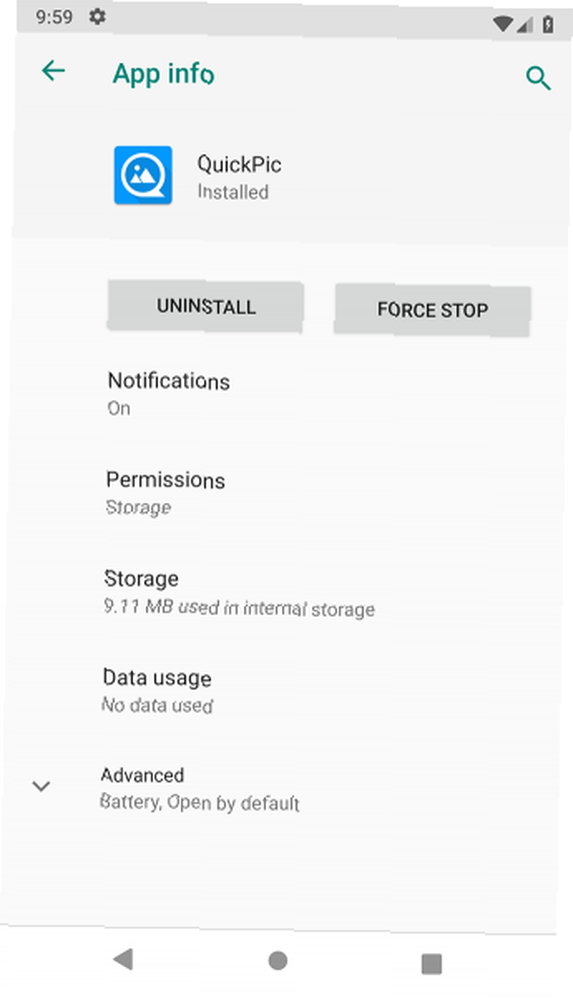
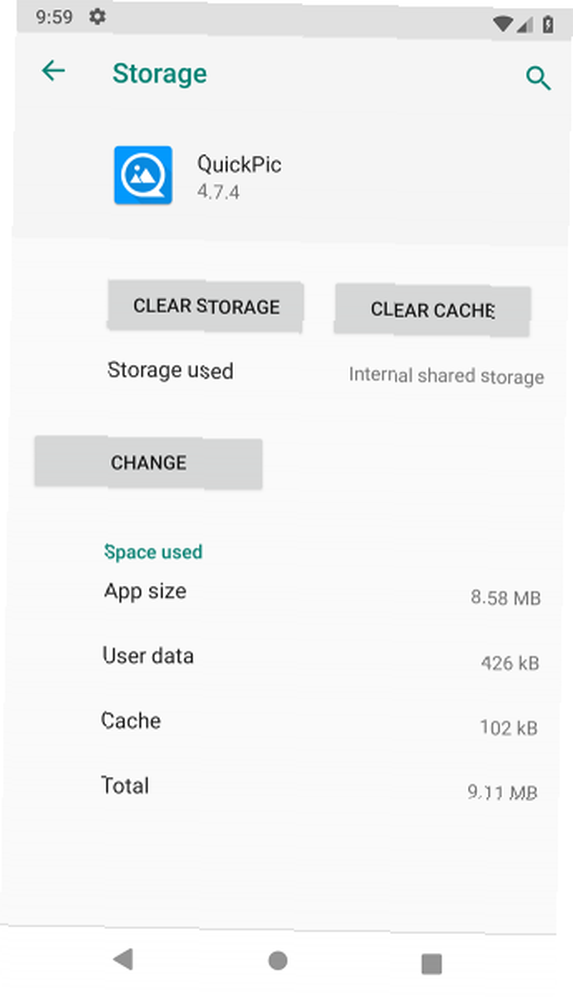
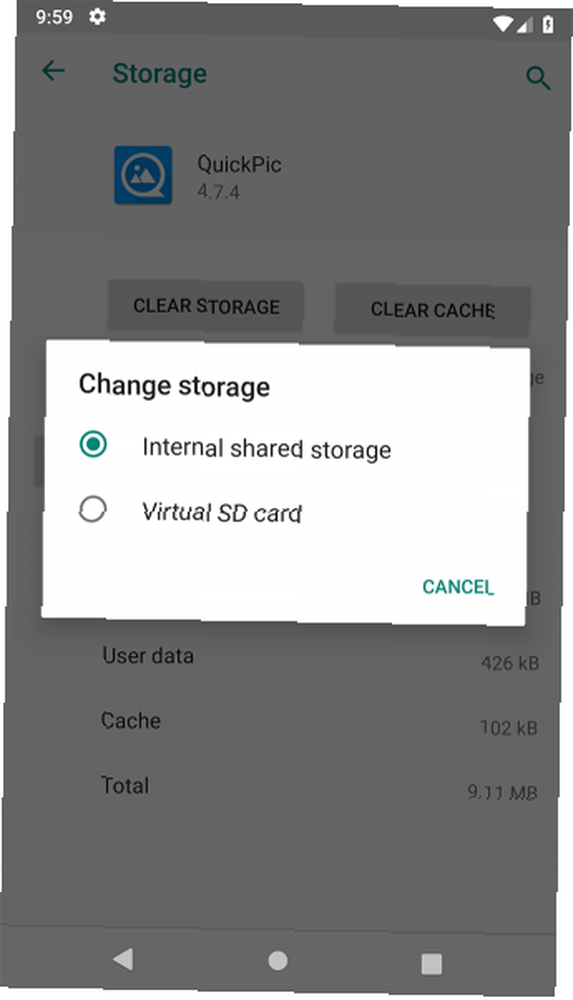
Chcete-li aplikaci přesunout zpět do interního úložiště, opakujte výše uvedené kroky, ale vyberte Interní sdílené úložiště v posledním kroku. Vždy byste to měli dělat, když chcete vyměnit nebo vyjmout paměťovou kartu.
Jak přesunout aplikace na SD kartu v systému Android 8.0 Oreo
Proces přesunutí aplikace na kartu SD v systému Android 8 je v zásadě stejný jako v případě systému Android 9:
- Jít do Nastavení> Aplikace a oznámení> Informace o aplikaci.
- Přejděte dolů a vyhledejte aplikaci, kterou chcete přesunout na kartu, a klepněte na ni.
- Vybrat Úložný prostor. Pokud aplikace podporuje přesun na kartu, zobrazí se část označená Používané úložiště. Stiskněte tlačítko označené Změna.
- Vyberte kartu, do které chcete aplikaci přesunout, a poté Hýbat se.
Jak přesunout aplikace na SD kartu na Android 7.0 Nougat
Aplikace můžete přesouvat na paměťovou kartu v zařízení Android 7.0 Nougat Nastavení. Nemůžete však přesunout všechny aplikace a tam, kde je nepodporují, neuvidíte Změna tlačítko v kroku 3.
- Jít do Nastavení> Aplikace.
- Vyhledejte aplikaci, kterou chcete přesunout na kartu microSD, a klepněte na ni.
- Jít do Úložiště> Změnit a z rozbalovacího pole, které se otevře, vyberte svou kartu.
- Klepněte na Hýbat se dokončit proces.
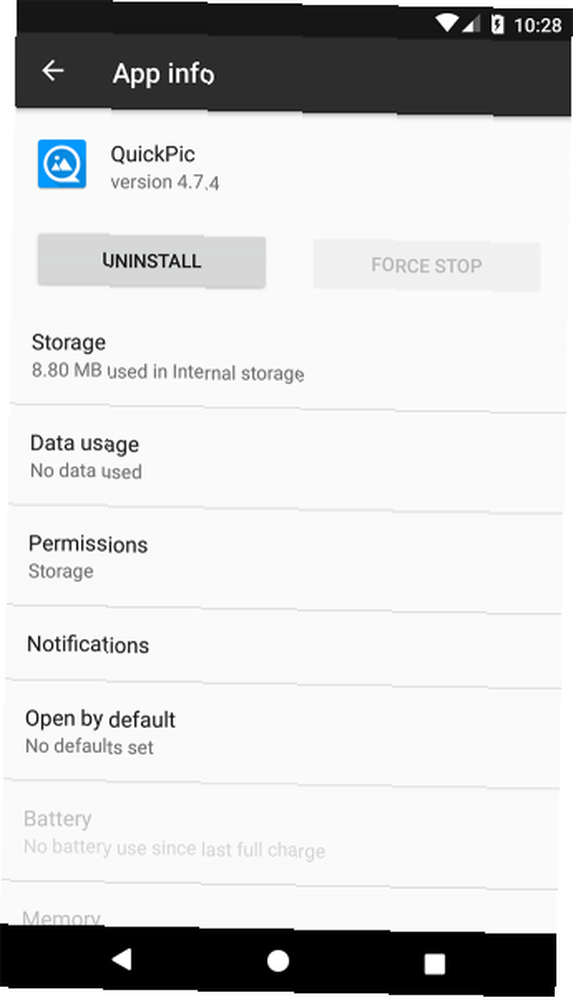
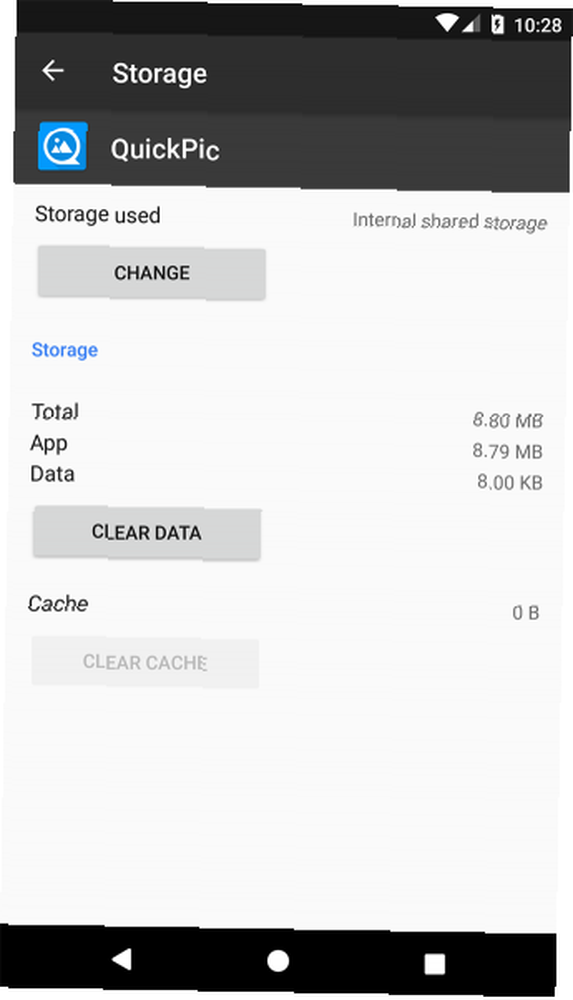
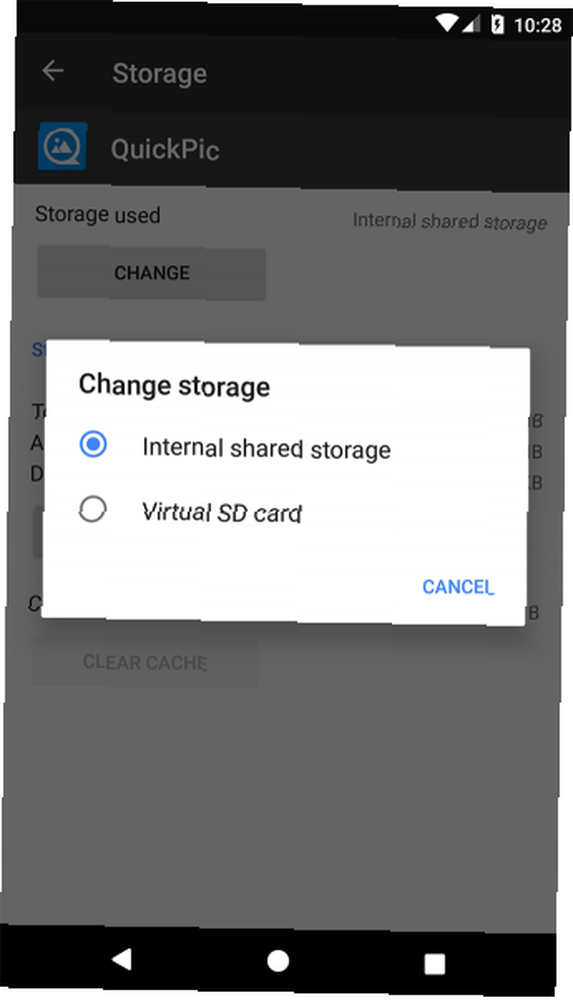
V závislosti na velikosti aplikace to může chvíli trvat (zejména v případě velkých her), proto se nedotýkejte telefonu, dokud není hotový. Chcete-li aplikaci přesunout zpět, opakujte kroky a zvolte Interní sdílené úložiště v kroku 3.
Jak přesunout aplikace na SD kartu na Android 6.0 Marshmallow
Přesun aplikací na kartu microSD je na Marshmallow stejný jako na Nougat.
- Jít do Nastavení> Aplikace potom klepněte na vybranou aplikaci.
- Klepněte na Úložiště> Změnit poté po zobrazení výzvy vyberte kartu.
- Udeřil Hýbat se dokončit proces.
Jak přesunout aplikace na SD kartu na Android 5.0 Lollipop
Lollipop má méně robustní podporu pro paměťové karty než novější verze Androidu, ale stále můžete přesouvat aplikace zevnitř Nastavení.
V aplikacích, které můžete umístit do externího úložiště, máte omezené možnosti; záleží na tom, zda vývojář tuto možnost podporuje. Celá aplikace také nepřechází na kartu, a to pouze její část.
Chcete-li zjistit, které aplikace máte na kartě, přejeďte prstem na kartu na pravé straně karty Aplikace obrazovka, označená Na SD kartě. To usnadňuje identifikaci všeho, co byste se mohli v budoucnu vrátit.
Přesun aplikací:
- Jít do Nastavení> Aplikace a klepněte na aplikaci, kterou chcete přesunout na SD kartu.
- Dále pod Úložný prostor sekce, klepněte na Přejděte na SD kartu. Tlačítko se během pohybu aplikace bude zobrazovat šedě, takže to nebude rušit, dokud nebude hotovo.
- Pokud ne Přejděte na SD kartu možnost nelze aplikaci přesunout.
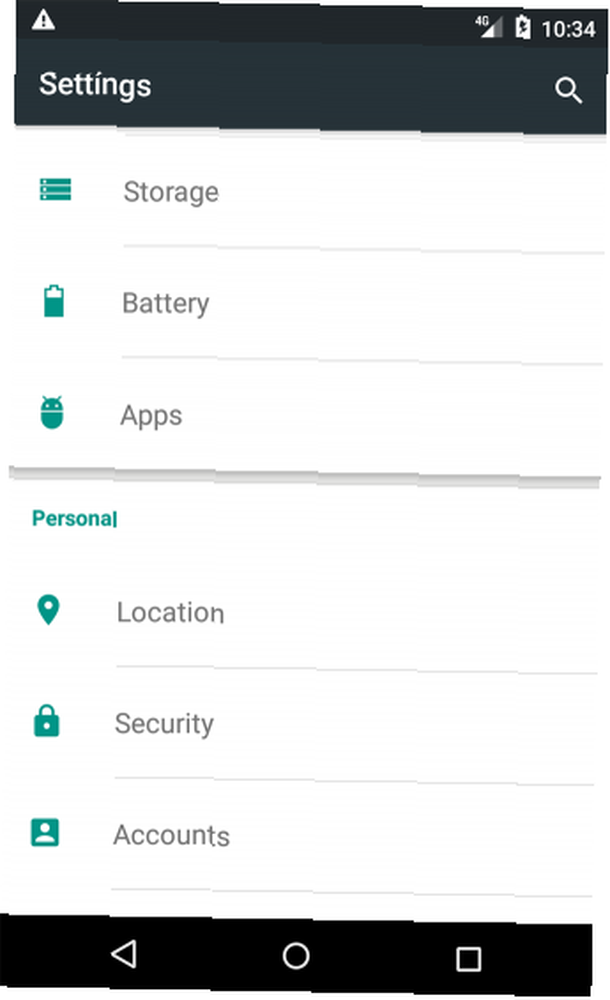
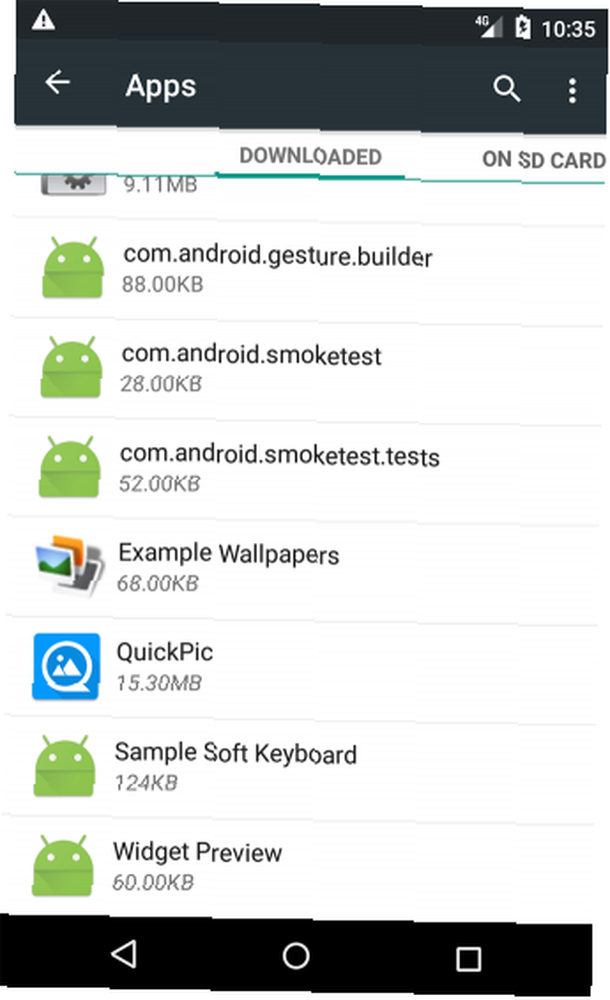
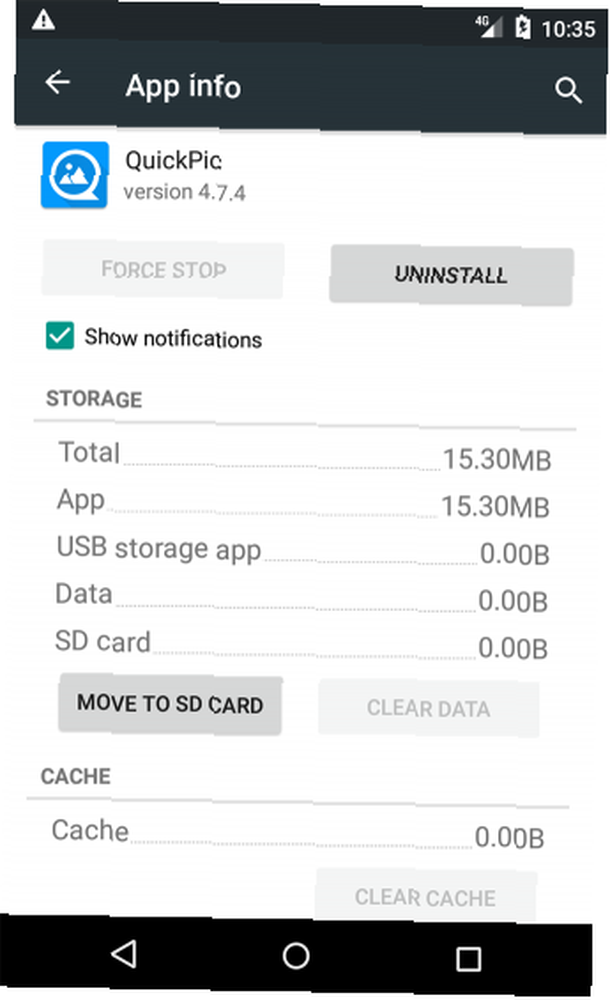
Jakmile je hotovo, Úložný prostor Sekce se aktualizuje a ukáže, kolik aplikace je nyní uloženo na kartě (a kolik je stále v interním úložišti). Tlačítko Přesunout bude nyní přečteno Přesunout do telefonu nebo Přejděte do úložiště zařízení. Klepnutím na toto můžete aplikaci z karty odebrat.
Jak přesunout aplikace na SD kartu pro Android 4.x a starší
Podpora karet microSD byla ve všech verzích Android 4.x (včetně KitKat, Jelly Bean a Ice Cream Sandwich) extrémně omezená. Společnost Stock Android vůbec nepodporovala možnost přesouvat aplikace na externí kartu, protože se zdálo, že se společnost Google rozhodla zcela vyřazovat karty. Někteří výrobci se však rozhodli tuto funkci zahrnout do svých vlastních verzí operačního systému.
Pokud to vaše starší zařízení podporuje, je tento postup jednoduchý:
- Jít do Nastavení> Aplikace.
- Vyhledejte a klepněte na aplikaci, kterou chcete přesunout na kartu.
- Vybrat Přesunout na SD kartu. Pokud toto tlačítko není k dispozici, nemůžete aplikaci přesunout (nebo váš telefon to nepodporuje).
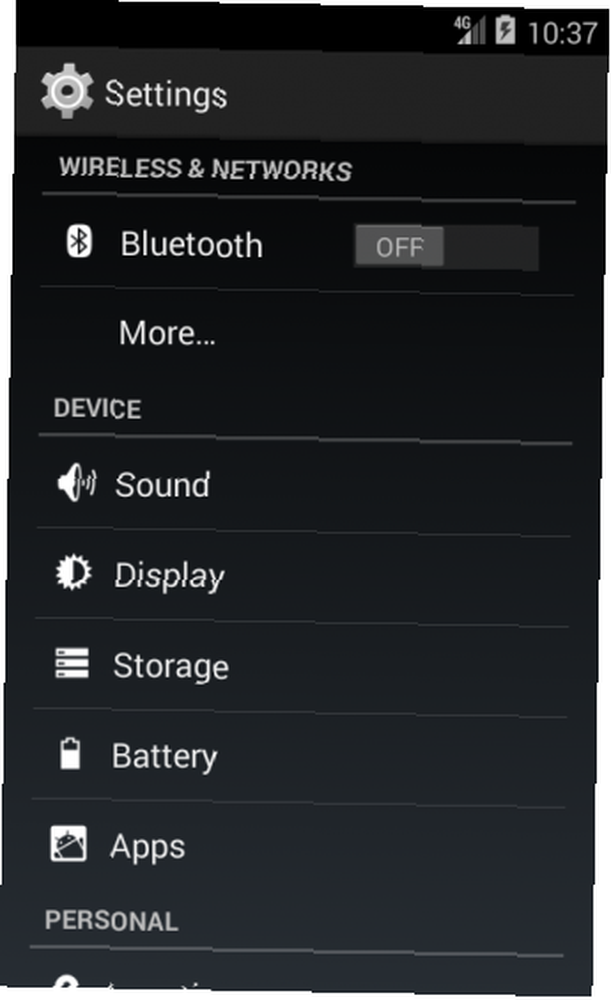
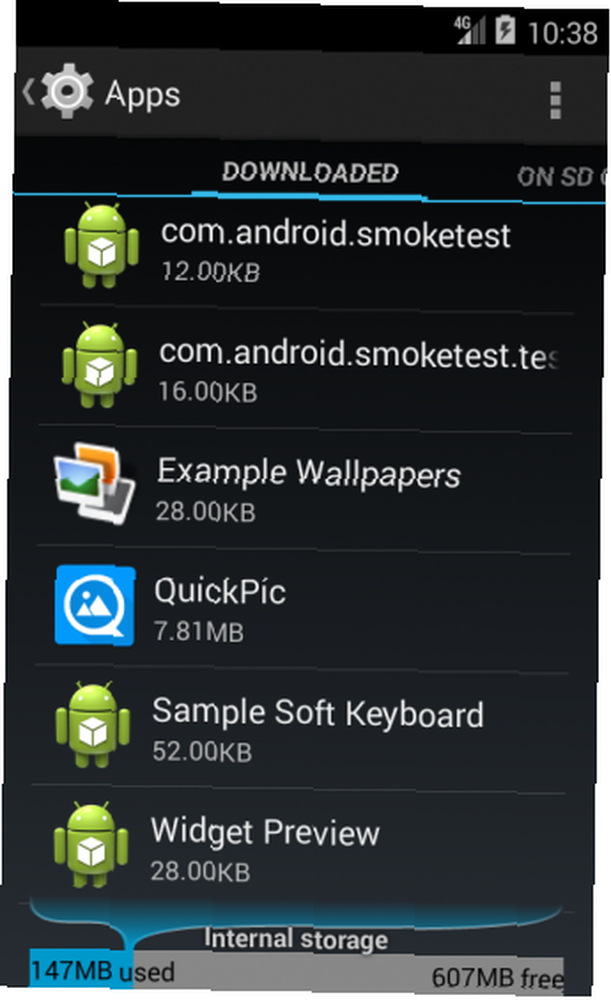

V nepravděpodobném případě, že stále používáte zařízení se systémem Android 2.x, jsou tyto kroky zhruba stejné jako ty, s nimiž se setkáte. Widgety na domovské obrazovce nejsou v těchto starých verzích podporovány - pokud chcete použít widget, musíte aplikaci ponechat v interním úložišti.
Pokud v telefonu nemáte možnost, musíte se podívat do aplikace třetí strany.
Jak přesunout aplikace na SD kartu pomocí Link2SD
Pokud váš telefon nepodporuje přesouvání aplikací na SD kartu, nebo pokud chcete přesunout aplikaci, která ji nepodporuje samostatně, existuje několik aplikací třetích stran, které vám mohou pomoci. Apps2SD je populární volba, stejně jako FolderMount. Oba vyžadují zakořeněný telefon s Androidem Kompletní průvodce pro zakořenění telefonu nebo tabletu s Androidem Kompletní průvodce pro zakořenění telefonu nebo tabletu s Androidem Chcete tedy zařízení s Androidem rootovat? Zde je vše, co potřebujete vědět. .
Podíváme se na jinou volbu, Link2SD, která má jak root, tak non-root funkce. Můžete jej použít k hromadnému přesunu aplikací na kartu do “síla-pohyb” aplikace, které to běžně nepovolují, a do externího úložiště ukládat datové složky pro větší aplikace a hry.
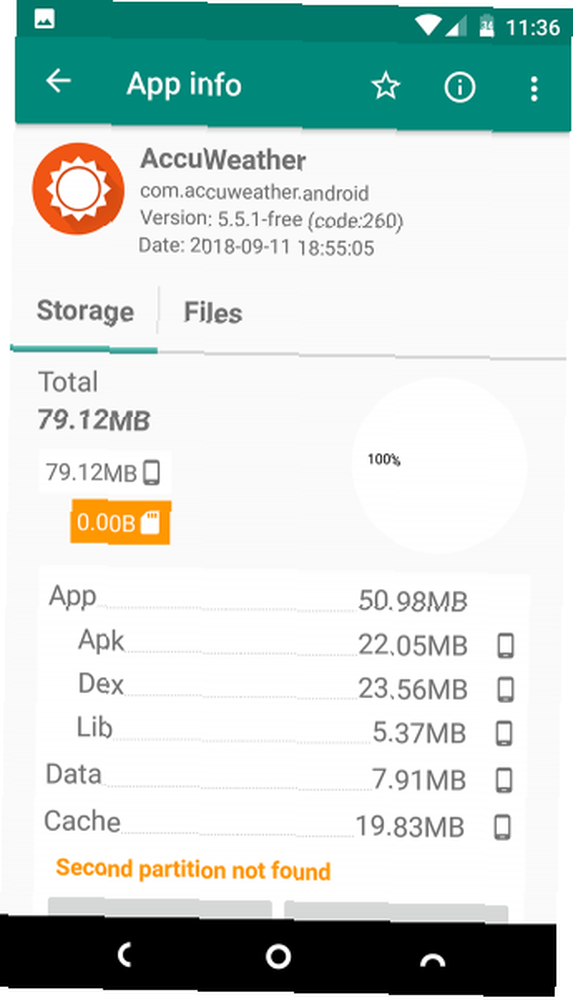

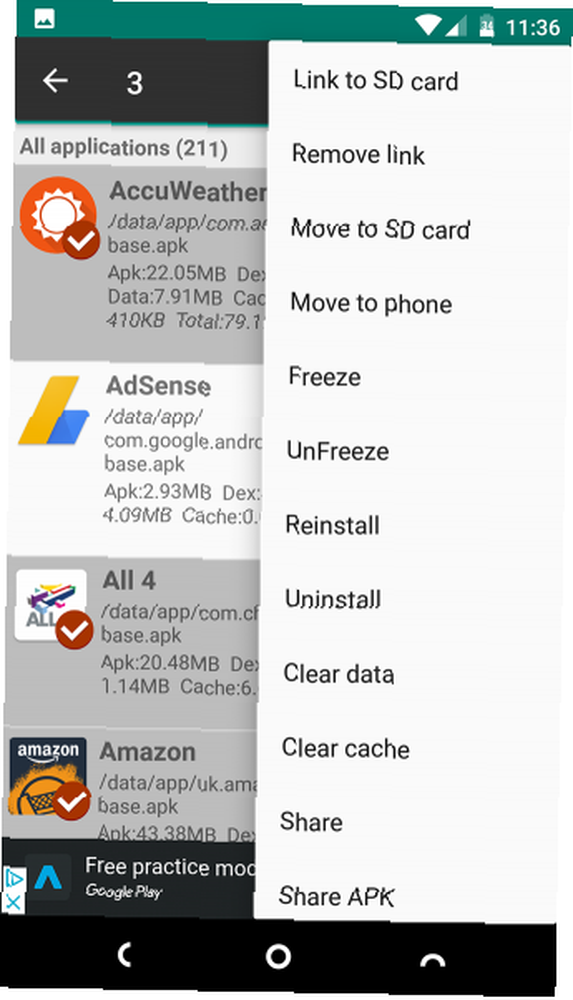
Nejprve spusťte aplikaci a udělejte oprávnění root, pokud je váš telefon zakořeněn. Poté klepněte na aplikaci, kterou chcete přesunout, a vyberte možnost:
- Odkaz na SD kartu. To vyžaduje root a přesouvá celou aplikaci a její data na kartu.
- Přejděte na SD kartu. To nevyžaduje root a funguje to pouze v případě, že váš telefon podporuje přesun aplikací do externího úložiště. Pokud máte root, můžete také vynutit aplikace, které jej jinak nepodporují ...
- Odkaz na SD kartu (Data and Cache). Přesouvá datové soubory a vyžaduje root.
Chcete-li přesunout více než jednu aplikaci najednou, klepněte na ikonu Jídelní lístek v pravém horním rohu a zvolte Více násobný výběr. Nyní klepněte na všechny aplikace, které chcete přesunout, stiskněte Jídelní lístek tlačítko znovu a vyberte jeden z nich Odkaz na SD kartu nebo Přesunout na SD kartu. Jedná se o stejné možnosti, jaké byly popsány výše.
Link2SD je zdarma s placeným upgradem. Funguje na systému Android 2.3 a vyšší.
Stažení: Link2SD (zdarma) | Link2SD Plus (2 $)
Nejlepší způsob, jak přesunout aplikace na SD kartu v Androidu
Nejlepší způsob instalace aplikací na SD kartu závisí na tom, jakou verzi Androidu používáte, zda výrobce vašeho telefonu implementoval všechny funkce a jakou aplikaci chcete přesunout.
Celkem:
- U telefonů, které podporují úložiště, je to nejlepší volba. Odstraňuje to, že je třeba kartu spravovat ručně.
- Pro telefony, které podporují ruční přesun aplikací na kartu, je tato metoda nejlepší a nejčistší.
- Pokud váš telefon nic z toho nepodporuje, nebo pokud máte konkrétní požadavky, zvažte zakořenění a použití Link2SD.
- Nezapomeňte na příležitostné nevýhody používání karty SD v systému Android 6 Důvody, proč možná nebudete chtít používat karty SD s telefony Android 6 důvodů, proč byste možná nechtěli používat karty SD s telefony Android Můžete si myslet, že používání karty SD v systému Android řeší všechny vaše problémy s úložištěm, ale měli byste vědět o těchto závažných nedostatcích. .
Pokud vaše aplikace zabírají příliš mnoho místa, dalším dobrým řešením je místo toho použít novou řadu aplikací Android Go. Nejen, že jsou menší a zabírají méně místa, ale běží rychleji i na starších nebo méně výkonných telefonech.
A také byste měli zvážit vymazání oddílu mezipaměti a vymazání dat v zařízení Android Jak vymazat oddíl mezipaměti a vymazat data v systému Android Jak vymazat oddíl mezipaměti a vymazat data v systému Android Můžete vymazat data a vymazat mezipaměť na základě aplikace v systému Android , ale co to přesně znamená? A kdy byste je měli použít? pro více místa.











